压缩word文档大小如何操作?在职场日益数字化的今天,我们频繁地依赖Word文档来处理工作与沟通,但随之而来的是文档体积膨胀的问题日益凸显,庞大的Word文件不仅成为了存储空间的沉重负担,还在传输、分享及展示环节制造了重重障碍,它们如同沉重的包袱,拖慢了信息传递的速度,甚至在关键时刻造成沟通不畅乃至信息丢失的风险,在带宽有限的网络环境下,传输大型Word文档如同龟速赛跑,而在性能较弱的设备上,文件的加载与打开更是让人心急如焚,甚至引发软件崩溃,数据安全面临严峻挑战。
鉴于此,对大型Word文档实施高效的压缩策略显得尤为迫切,压缩不仅能够大幅缩减文件体积,带来诸多显著优势,一方面,轻盈的文件更便于在各类平台上快速分享与传输,无惧大小限制,实现即时沟通,另一方面,压缩后的Word文档启动与加载速度显著提升,让工作更加顺畅无阻,有效提升个人与团队的协作效率,同时,释放的存储空间也为更多重要资料的保存提供了可能,让数据管理更加井井有条。下面小编会详细的介绍六种压缩word方法,快来一起看看吧!
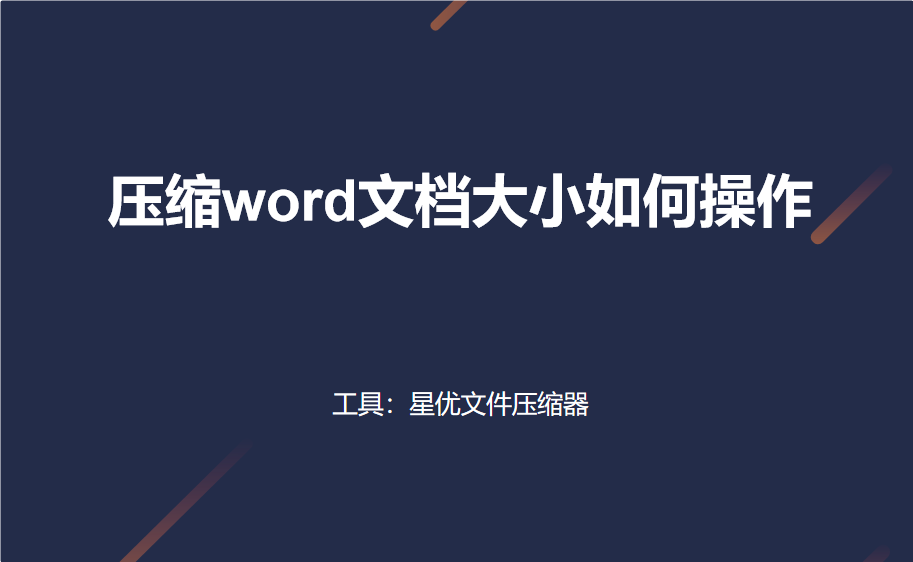
方法一:使用“星优文件压缩器”软件压缩word文档
软件下载地址:https://www.xingyousoft.com/softcenter/XYCompress
第1步,本方法里使用的“星优文件压缩器”软件支持图片、视频、音频、pdf、word和ppt六种文件压缩操作。请在软件上将此软件安装好,随后打开软件并且直接点击首页里的【Word压缩】功能。
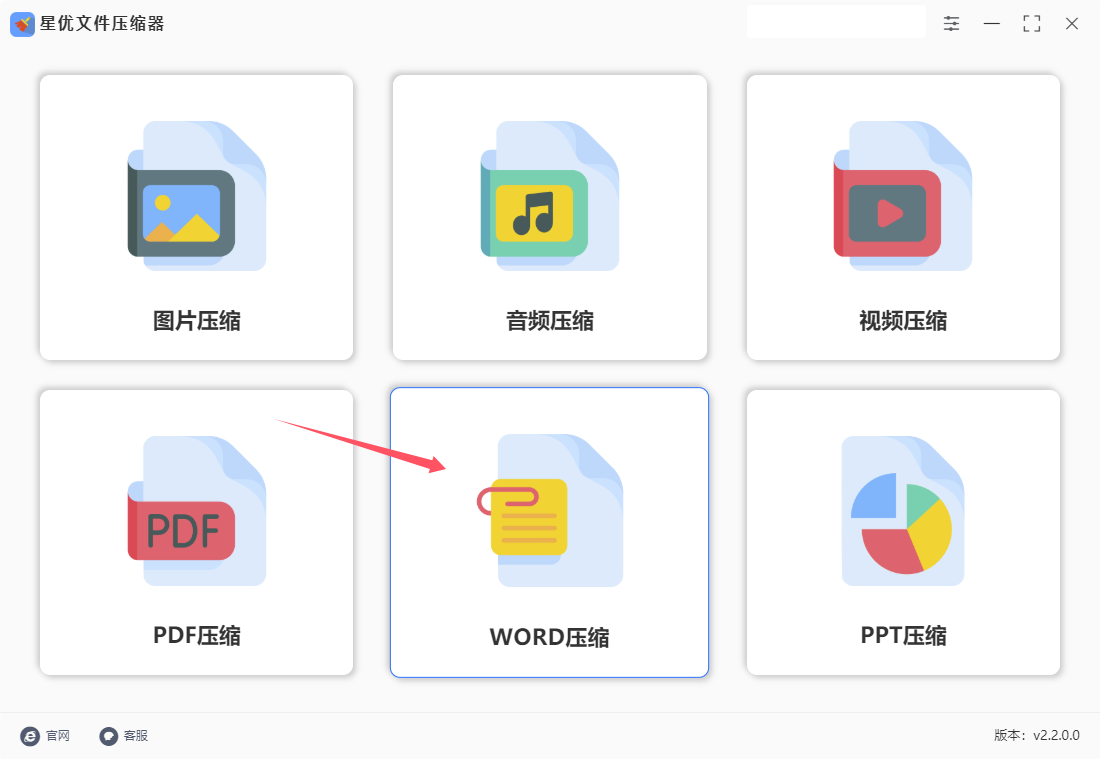
第2步,跳转到文件压缩的操作界面后,点击【添加文件】按钮或者使用鼠标拖拽的方式,将等待压缩的word文档添加到软件里,软件是支持批量压缩的。
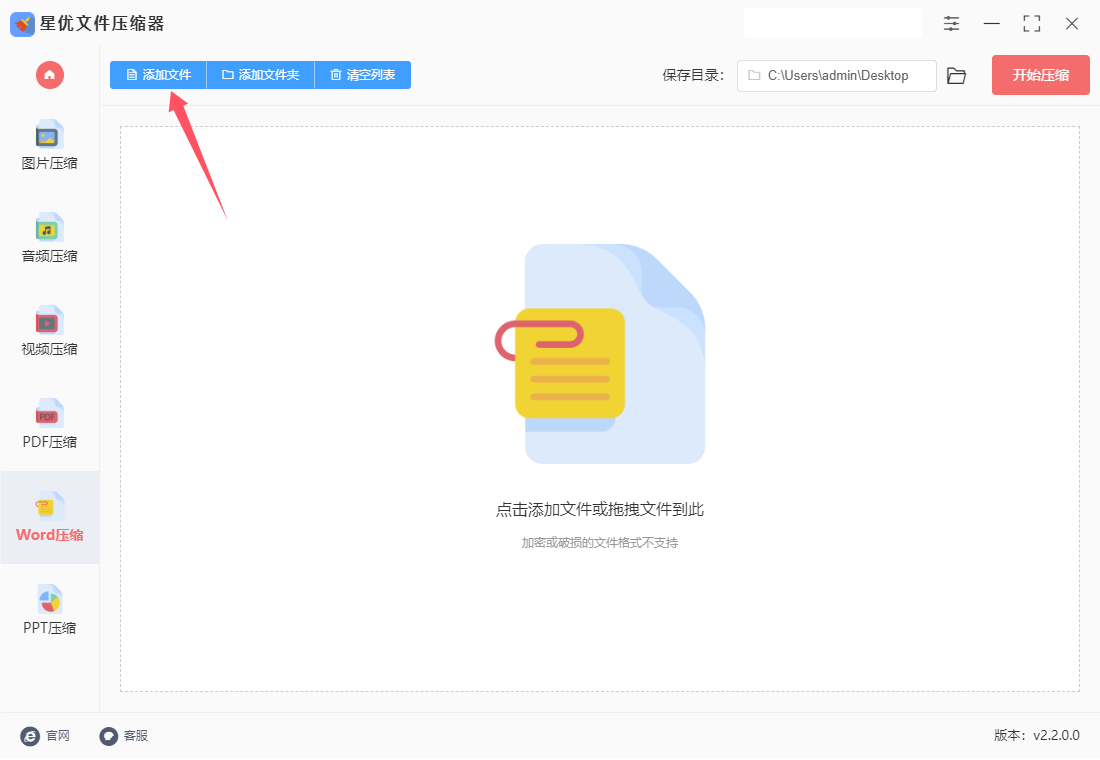
第3步,如下图所示,在软件下方设置压缩质量值,值设置得越低代表word会被压缩得越小。当然也不要设置得太低了,否则会影响文件质量。
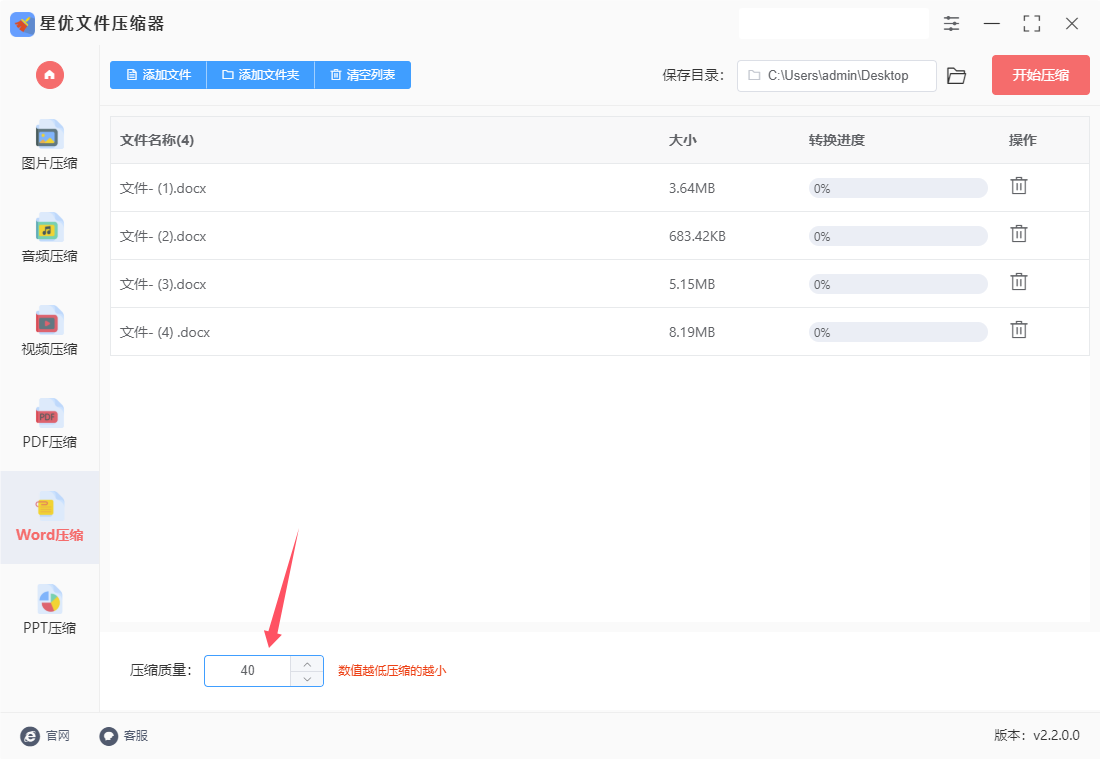
第4步,最后点击【开始压缩】红色按键启动压缩程序,压缩时长要看文件有多大,文件越大压缩时间就越长。压缩结束的同时,软件还会弹出输出文件夹,这里面就保存着压缩后的word文档。
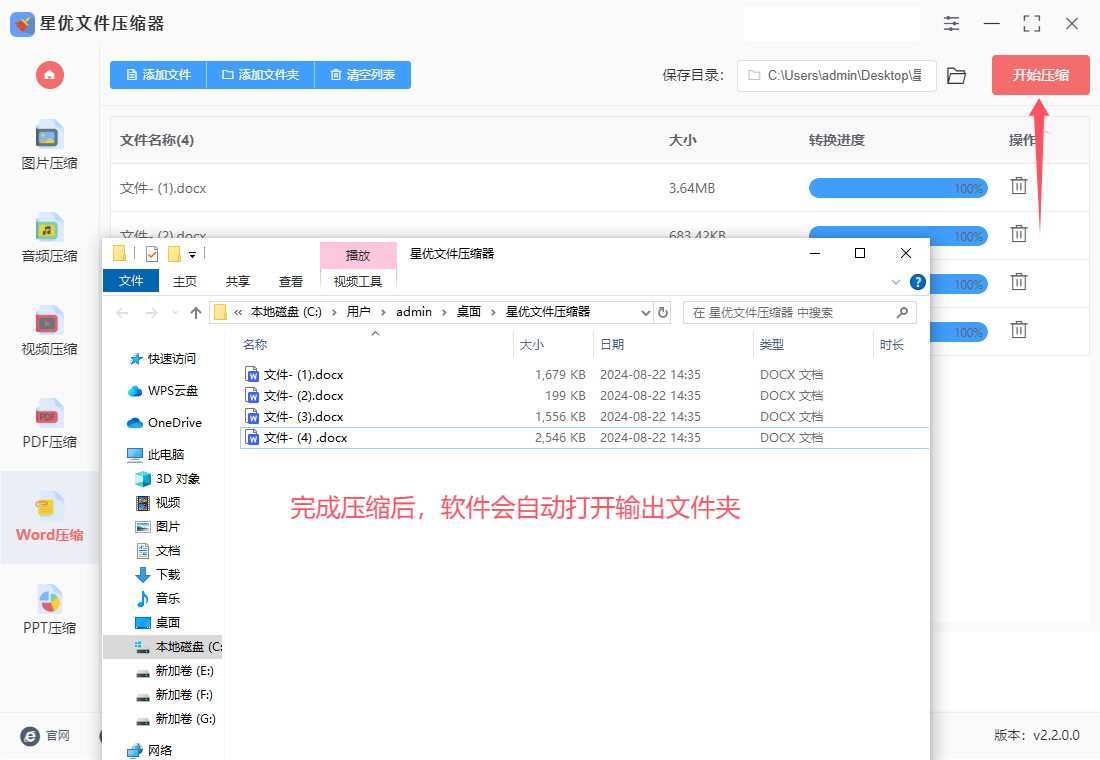
第5步,为了检验压缩质量,我们对压缩前后的word文档进行比较,从下图可以看出,压缩后的pdf文件确实小了很多,证明这个word压缩方法是靠谱的。
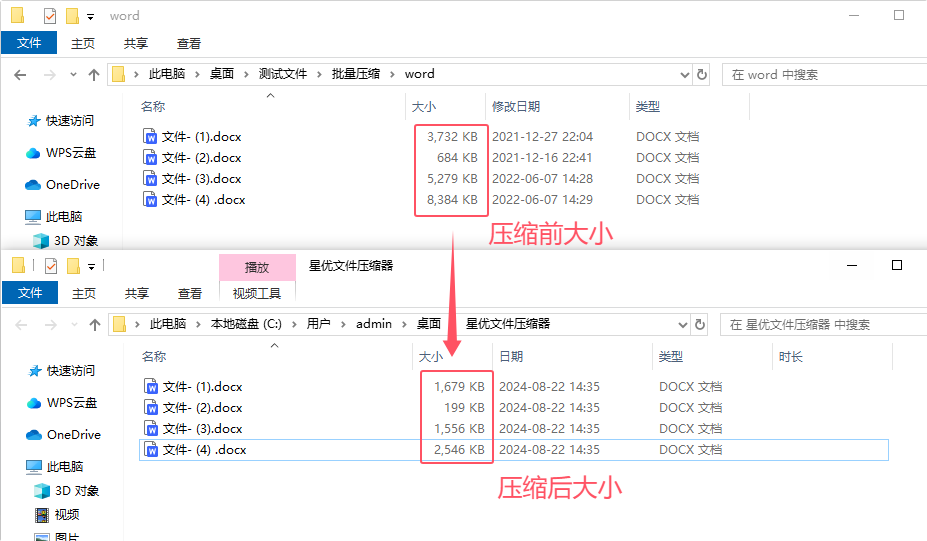
方法二:使用“优速文件压缩器”压缩word文档大小
步骤1:首先大家需要在自己的设备上下载并安装“优速文件压缩器”软件,软件安装完成后请将其打开,打开软件后需要在其界面左侧选择【word压缩】功能。
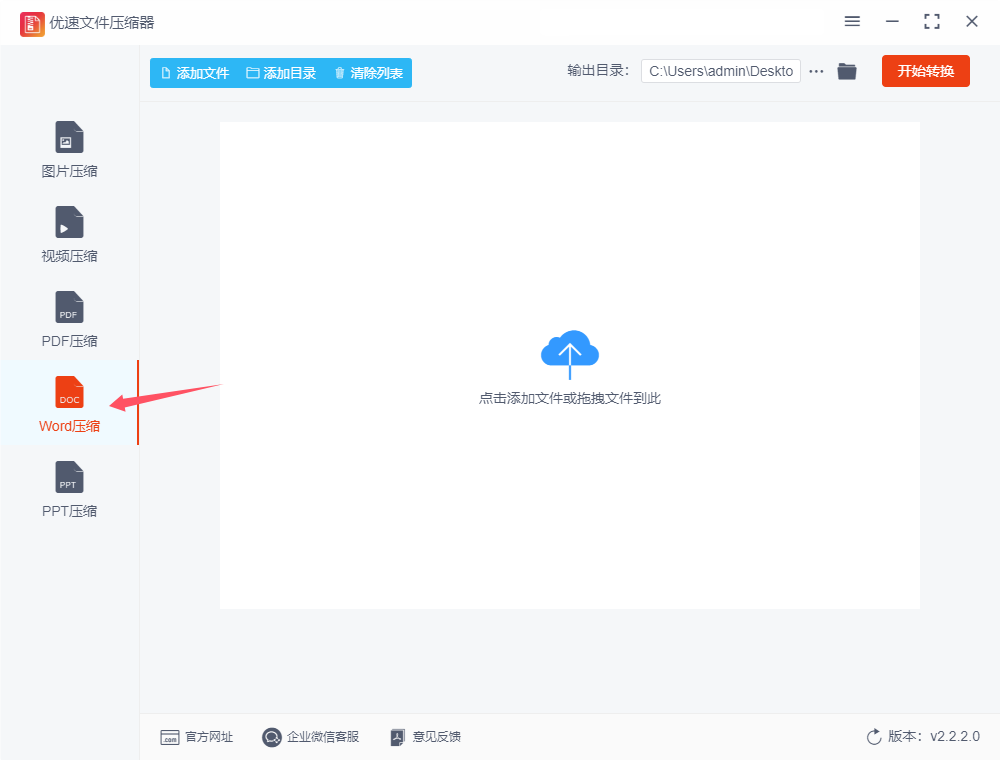
步骤2:选择想要的压缩模式后,请点击操作界面空白处或左上角的【添加文件】按钮来选择想压缩的word文件,选择完成后word文件会被导入到软件中。
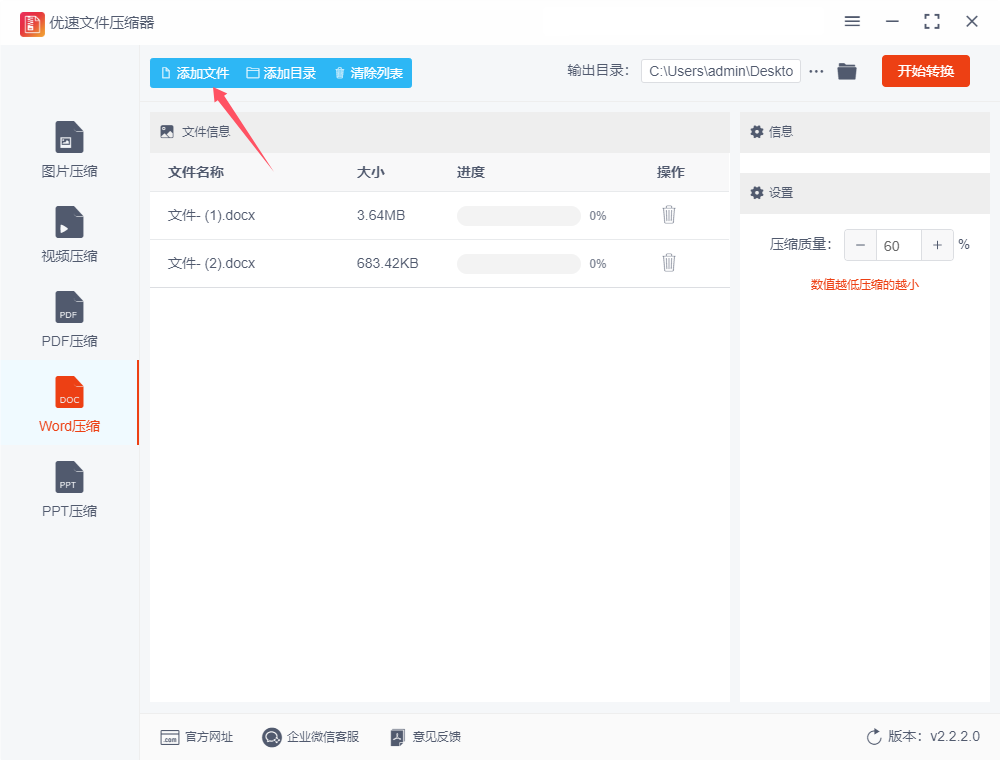
步骤3:word文件完成导入后,可以看到软件都将它们显示在页面上方了,此时大家需要调节右下角的【压缩质量】设置,在这个设置中会有数值,数值越低,word文件就被压缩的越小,但是过小的话会影响到word文件的质量。
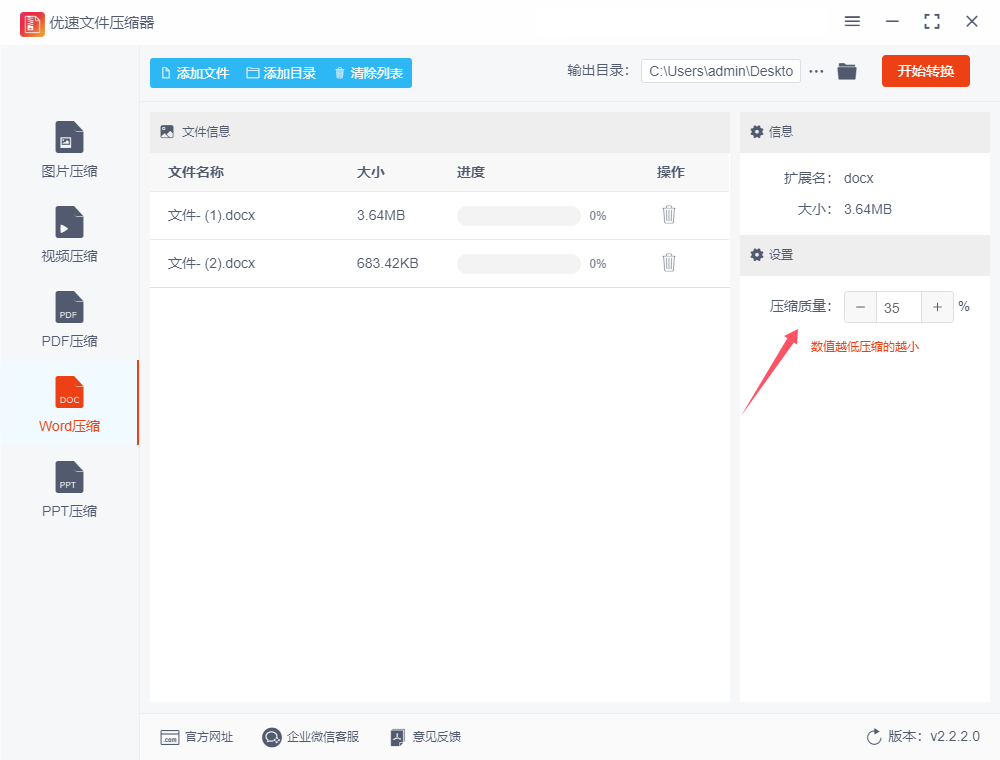
步骤4:确认压缩质量设置完毕后,请点击软件右上角的【开始转换】按钮,此时软件会启动word文件压缩程序。
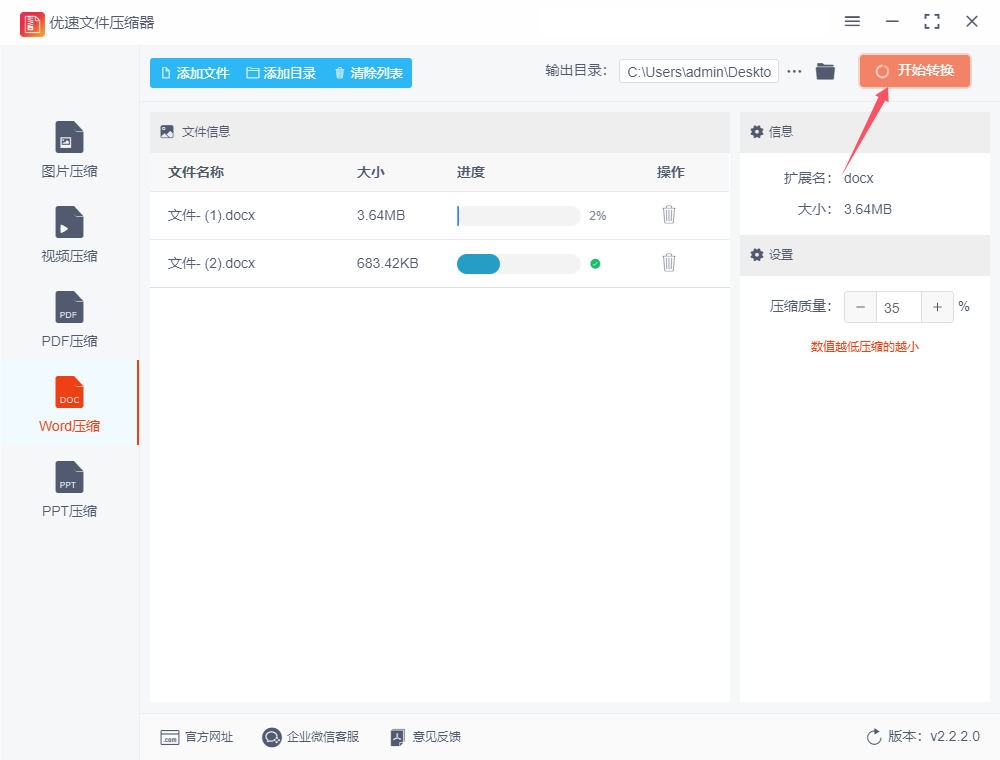
步骤5:软件压缩成功后,会自动将其输出文件夹打开,这个时候大家在打开的文件夹中就可以看到压缩好的word文件,该文件的大小是要比原文件小很多的,而且打开文件可以看到质量也没有下降多少。
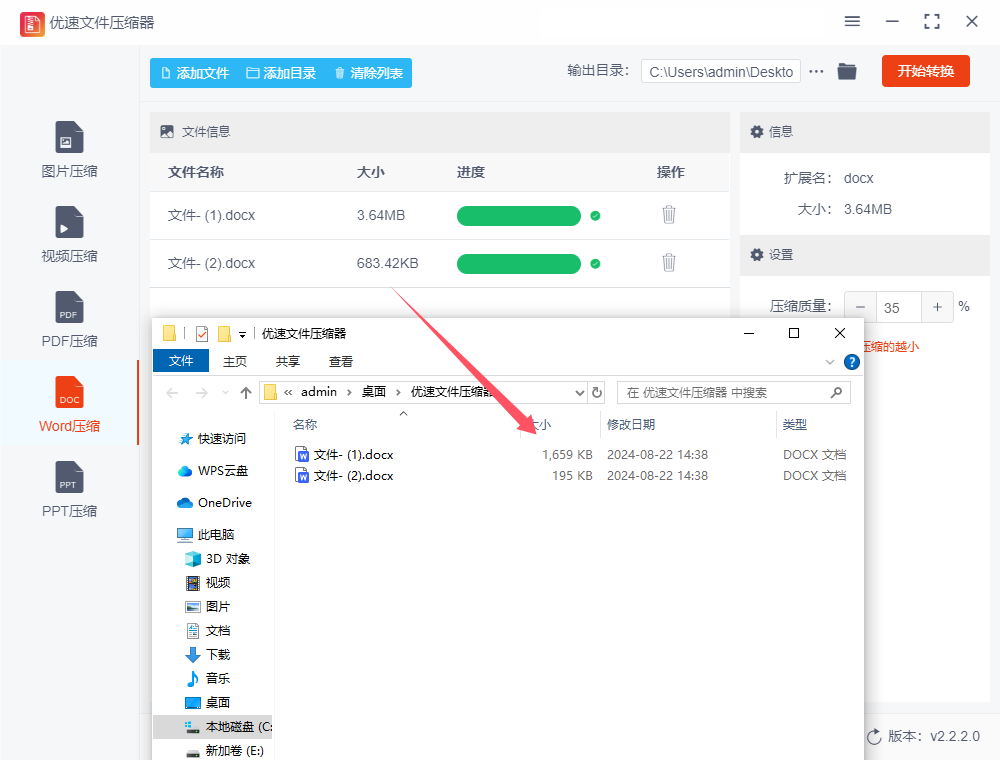
方法三:使用python压缩word文档大小
在 Python 中,你可以使用 python-docx 库来处理 Word 文档,并结合 zipfile 库来压缩这些文档。以下是详细步骤,包括如何安装所需的库以及示例代码来完成任务。
步骤 1: 安装所需的库
首先,你需要安装 python-docx 和 zipfile(zipfile 是 Python 标准库的一部分,所以不需要单独安装)。可以通过 pip 安装 python-docx:
pip install python-docx
步骤 2: 编写 Python 脚本
下面的 Python 脚本示例展示了如何压缩一个 Word 文档:
import zipfile
import os
def compress_word_document(docx_path, zip_path):
"""
压缩 Word 文档到一个 ZIP 文件。
:param docx_path: Word 文档的路径
:param zip_path: 生成的 ZIP 文件路径
"""
# 检查文件是否存在
if not os.path.isfile(docx_path):
print(f"文件 {docx_path} 不存在。")
return
# 创建 ZIP 文件
with zipfile.ZipFile(zip_path, 'w', zipfile.ZIP_DEFLATED) as zipf:
# 添加 Word 文档到 ZIP 文件
zipf.write(docx_path, os.path.basename(docx_path))
print(f"文档 {docx_path} 已成功压缩到 {zip_path}。")
# 使用示例
compress_word_document('example.docx', 'example.zip')
步骤 3: 运行脚本
将上述代码保存到一个 .py 文件中,例如 compress_docx.py。
确保 example.docx 文件存在于相同目录中,或者将路径调整为实际的 Word 文档路径。
运行脚本:
python compress_docx.py
代码解释
① 导入库:zipfile 用于创建和操作 ZIP 文件,os 用于处理文件路径和检查文件是否存在。
② 函数定义:compress_word_document 函数接收 Word 文档路径和压缩包路径作为参数。
③ 检查文件:确保指定的 Word 文档存在。
④ 创建和写入 ZIP 文件:使用 zipfile.ZipFile 创建 ZIP 文件,并将 Word 文档添加到压缩包中。
⑤ 完成压缩:脚本会输出文档已成功压缩的消息。
通过这个方法,你可以将 Word 文档压缩成一个 ZIP 文件,方便存储和传输。如果你有多个 Word 文档,可以在 compress_word_document 函数中添加更多的 zipf.write 调用。
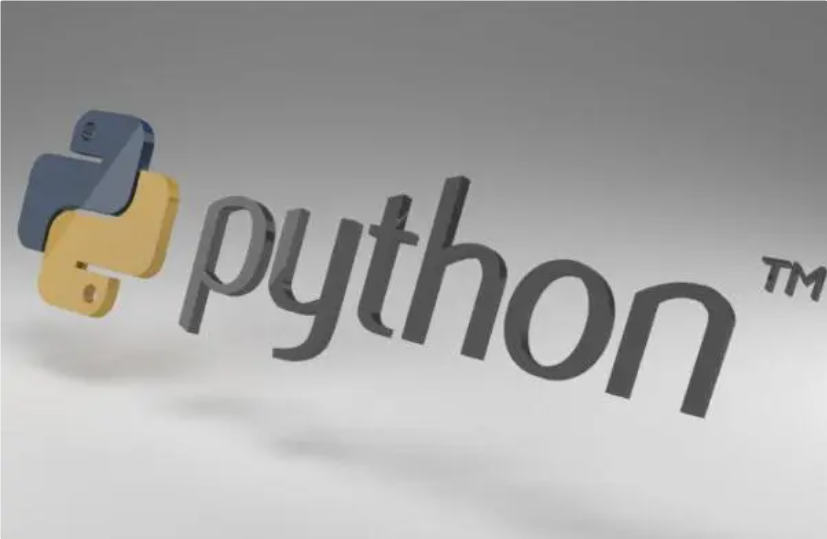
方法四:使用YYPowerFile工具压缩word文档大小
YYPowerFile是一款文件优化工具,专注于减少文件大小,同时保持文件质量。它可以压缩 Word、Excel、PowerPoint 文件以及 PDF 文件,特别适用于需要减小文件体积以便于传输或存储的场景。通过优化文档中的图片和其他元素,YYPowerFile能显著减少文件大小而不显著影响内容质量。要使用YYPowerFile压缩 Word 文档,请按照以下步骤操作:
1、下载并安装 YYPowerFile:
访问YYPowerFile官网。
下载并安装适用于你操作系统的版本。
2、启动 YYPowerFile:
打开已安装的YYPowerFile应用程序。
3、选择文件:
在主界面中,点击“添加文件”按钮(或“Add Files”),浏览并选择你要压缩的 Word 文档。
4、配置压缩选项:
在“优化”选项卡中,你可以选择压缩设置。YYPowerFile 通常会提供几种压缩模式,如“标准压缩”或“最大压缩”。选择适合你需求的压缩级别。
5、选择输出位置:
在“保存”部分,选择压缩后的文件保存位置。你可以选择覆盖原始文件或保存为新文件。
6、开始压缩:
点击“开始优化”或“Optimize”按钮。YYPowerFile 将开始处理文件并进行压缩。
7、检查结果:
压缩完成后,前往你选择的保存位置,检查压缩后的 Word 文档的大小和质量是否符合你的要求。
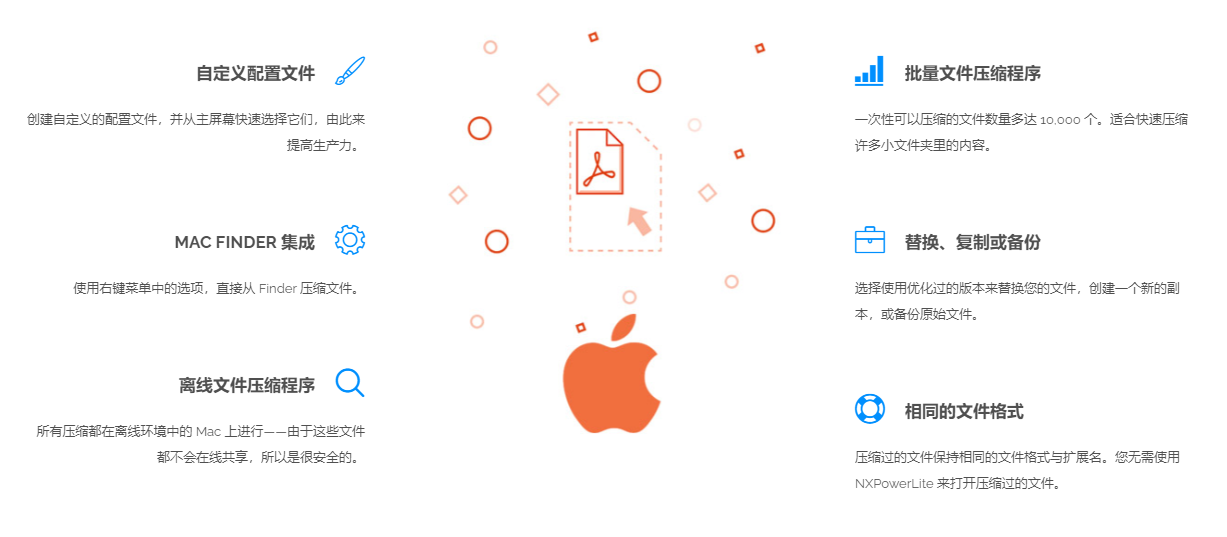
方法五:使用Compressfile压缩word文档大小
Compressfile是一个在线文件压缩工具,支持多种文件格式,包括 Word 文档、PDF 文件、图片等。它允许用户将文件上传到网站,然后自动压缩文件以减小其大小。Compressfile 不需要下载或安装任何软件,只需通过浏览器即可进行操作,适合快速和便捷的文件大小优化。使用Compressfile工具来压缩 Word 文档的步骤如下:
1. 选择 Word 文件压缩工具
在主页上,找到“文件压缩”部分,通常会有多种文件类型的压缩选项。选择“压缩 Word 文件”或类似的选项。
2. 上传 Word 文档
点击“上传文件”或“选择文件”按钮,这会弹出文件选择对话框。
在对话框中,浏览并选择你要压缩的 Word 文件(.doc 或 .docx 格式),然后点击“打开”或“上传”。
3. 开始压缩
文件上传后,Compressfile 通常会自动开始压缩过程。有些工具可能会要求你点击“压缩”或“开始”按钮以启动压缩。
4. 下载压缩后的文件
压缩完成后,网站会提供一个下载链接或按钮。点击这个链接或按钮下载压缩后的 Word 文件到你的计算机。
5. 检查文件
下载完成后,打开压缩后的 Word 文件,确认文件大小是否减少,且内容是否完整。
备注
文件大小限制:在线工具通常对上传文件大小有一定限制。如果你的 Word 文件较大,可能需要分批上传或使用其他压缩工具。
隐私和安全:上传文件到在线工具时,请注意文件的隐私和安全。如果文件包含敏感信息,确保使用受信任的工具或考虑使用本地压缩软件。
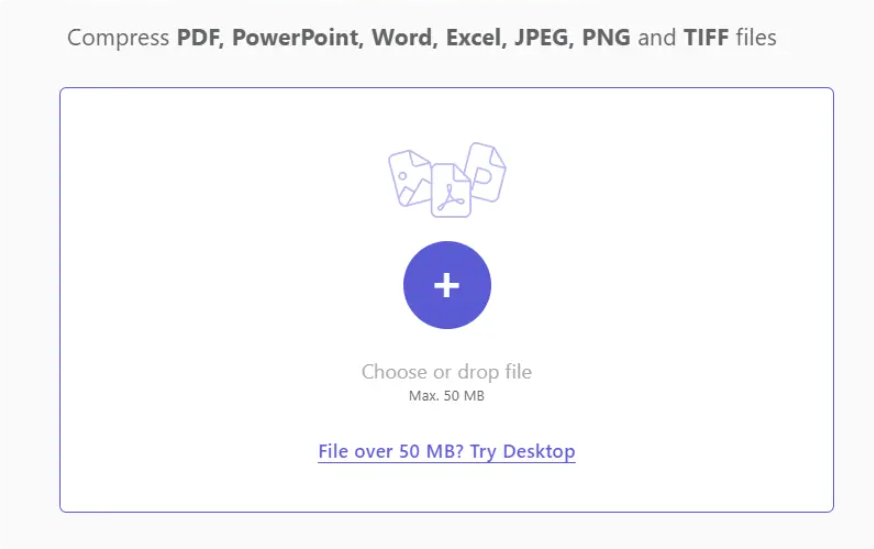
方法六:压缩文件里的图片来达到压缩效果
Microsoft Office自带的“压缩图片”功能是一种非常实用的方法来压缩Word文件,尤其是当文件中包含大量图片时。以下是如何使用此功能来压缩Word文件的详细步骤:
步骤一:打开Word文档
首先,你需要打开包含要压缩图片的Word文档。
步骤二:选择图片
在文档中,你可以选择要压缩的一张或多张图片。你可以通过单击图片来选择单张图片,或者按住Ctrl键(在Windows上)或Command键(在Mac上)并单击来选择多张图片。
步骤三:访问压缩图片功能
接下来,有几种方式可以访问“压缩图片”功能:
1、在“图片工具”选项卡中:如果你已经选择了图片,Word可能会自动显示“图片工具”选项卡。在这里,你可以找到“压缩图片”的按钮或选项。如果没有自动显示,请尝试双击图片以进入图片编辑模式,然后查看顶部菜单栏。
2、通过“文件”>“选项”>“高级”:虽然这不是直接压缩图片的快捷方式,但在这个设置中,你可以找到与图片压缩相关的全局选项,如默认分辨率设置。然而,为了压缩特定文档中的图片,通常建议使用以下方法。
3、通过“另存为”对话框:在某些版本的Word中,你可以在“另存为”对话框中找到压缩图片的选项。点击“文件”>“另存为”,然后在保存类型下方点击“工具”旁边的三角图标,选择“压缩图片”。
步骤四:设置压缩选项
在“压缩图片”对话框中,你可以设置不同的压缩选项:
1、应用于:确保选择了“文档中的所有图片”而不是“仅应用于此图片”,除非你只想压缩当前选中的图片。
2、分辨率:选择适合你需求的分辨率。例如,“使用默认分辨率”会按照Word的设置进行压缩,而“电子邮件(96ppi)”和“Web/屏幕(150ppi)”则提供了预设的较低分辨率选项,有助于进一步减小文件大小。
3、删除裁剪区域:如果图片被裁剪过,并且你不再需要裁剪区域的数据,可以选择此选项来进一步减小文件大小。/4、不压缩文件中的图像:确保此选项未被选中,否则图片将不会被压缩。
步骤五:应用压缩并保存文档
完成设置后,点击“确定”或“应用”来压缩图片。如果你是在“另存为”对话框中访问的压缩功能,则可能需要选择保存位置并命名文件,然后点击“保存”。
注意事项
压缩图片可能会影响图片的质量,尤其是在选择较低分辨率时。因此,在压缩之前,请确保你已经备份了原始图片或文档。
如果你的Word文档包含大量高质量的图片或复杂的格式,压缩后可能会观察到一定的质量下降。在这种情况下,请权衡文件大小和质量之间的平衡。
压缩功能的效果可能因Word版本和操作系统的不同而有所差异。如果你找不到某个特定的选项或功能,请检查你的Word版本是否支持该功能。
在追求高效存储与快速传输Word文档的现代办公环境中,合理压缩文档成为了一项必要技能,过度追求压缩率,往往意味着牺牲文档的清晰度、格式完整性乃至内容的可读性,因此,适度原则成为了我们行动的指南针,同时,防范文件损坏的潜在威胁,是每位文档管理者不可忽视的责任,在数字时代,数据的安全与完整是无价之宝,一旦受损,可能带来不可估量的损失,为此,选用一款值得信赖的压缩工具,就如同为文档穿上了一层防护盔甲,至关重要。到这里今天这篇“压缩word文档大小如何操作?”就结束了,在这些方法中,小编强烈推荐使用“优速文件压缩器”进行压缩,这个软件压缩非常快速,并且不会降低多少质量。





















 173
173

 被折叠的 条评论
为什么被折叠?
被折叠的 条评论
为什么被折叠?








